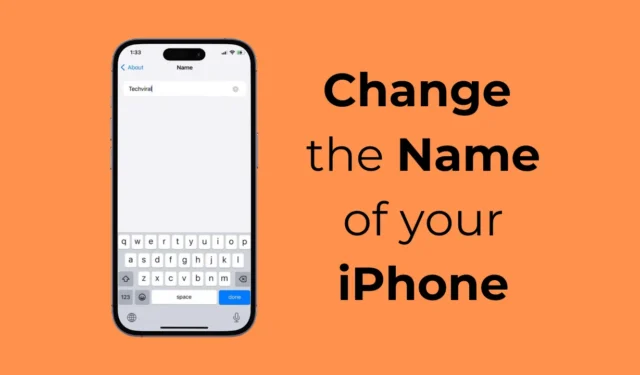
Když si koupíte nový iPhone a poprvé jej nastavíte, budete požádáni, abyste svému iPhone přiřadili název. Název vašeho iPhone je velmi důležitý, protože vám pomůže rozpoznat vaše zařízení v jiných službách, jako je AirDrop, iCloud, Personal Hotspot a při používání aplikace Najít.
V rámci možností personalizace umožňuje Apple všem uživatelům iPhonu několikrát změnit název zařízení. Pokud nejste spokojeni se jménem, které jste svému iPhonu přiřadili, můžete jej snadno změnit v Nastavení.
Jak změnit název vašeho iPhone
Takže, ať už máte jakékoli důvody ke změně jména iPhone, můžete jednoduše přejít přes aplikaci Nastavení a změnit název svého iPhone. Nejen to, ale dokonce můžete změnit název iPhone z iTunes nebo přes Finder na Macu.
1. Změňte název svého iPhone přes Nastavení
Ke změně názvu zařízení můžete použít aplikaci Nastavení na vašem iPhone. Zde je návod, jak změnit název svého iPhone prostřednictvím Nastavení.
1. Chcete-li začít, spusťte na svém iPhone aplikaci Nastavení .

2. Když se otevře aplikace Nastavení, přejděte dolů a klepněte na Obecné .

3. Na obrazovce Obecné klepněte na O .

4. Na obrazovce O aplikaci můžete vidět jméno přiřazené vašemu iPhone .

5. Jednoduše zadejte jméno, které chcete svému iPhonu přiřadit. Po dokončení klepněte na tlačítko Hotovo na klávesnici.

A je to! Tím se okamžitě změní název vašeho iPhone. Toto je nejjednodušší způsob změny názvu iPhone, protože nevyžaduje připojení telefonu k počítači.
2. Jak změnit název iPhone z iTunes
Pokud máte počítač se systémem Windows, můžete svůj iPhone přejmenovat pomocí aplikace Apple iTunes. Zde je návod, jak změnit název svého iPhone v systému Windows prostřednictvím Apple iTunes.

1. Chcete-li začít, připojte svůj iPhone k počítači.
2. Po připojení spusťte aplikaci iTunes na počítači nebo notebooku se systémem Windows.
3. Když se otevře iTunes, klikněte na ikonu zařízení na horním panelu nástrojů.
4. Uvidíte připojené zařízení. Klikněte na název svého iPhone a zadejte nový název, který chcete přiřadit.
A je to! Takto snadné je změnit název vašeho iPhone prostřednictvím aplikace Apple iTunes ve Windows.
3. Jak změnit název iPhone na Macu
Můžete také změnit název svého iPhone z Mac pomocí aplikace Finder. Zde je návod, jak můžete změnit název svého iPhone na počítači Mac.
- Chcete-li začít, připojte svůj iPhone k počítači Mac pomocí kabelu. Dále otevřete Finder.
- Dále vyberte zařízení ve Finderu.
- V hlavní části Finderu zadejte jméno, které chcete svému iPhonu přiřadit.
A je to! Tím se okamžitě změní název vašeho iPhone na Macu.
Změna názvu iPhone je velmi snadná a lze ji provést z Nastavení iPhone, Windows nebo dokonce Mac. Dejte nám vědět, pokud potřebujete další pomoc se změnou názvu vašeho iPhone. Také, pokud vám tato příručka přijde užitečná, nezapomeňte ji sdílet se svými přáteli.




Napsat komentář